| 草图设置(DraftingSettings) |
|
| 日期:2007-9-23 19:22:20 人气:59 [大 中 小] |
|
|
|

从图中可以看到,使用极轴追踪关键是确定极轴角的设置。用户在“DraftingSettings(草图设置)”对话框的“PolarTracking(极轴追踪)”选项卡中可以对极轴角进行设置,如图3-17所示。
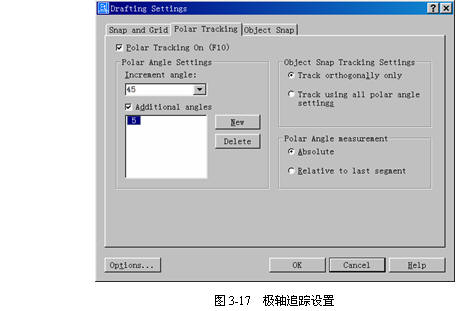
2.极轴角的设置
(1)Incrementangle(增量角):在框中选择或输入某一增量角后,系统将沿与增量角成整倍数的方向上指定点的位置。例如,增量角为45o,系统将沿着0o、45o、90o、135o、180o、225o、270o和315o方向指定目标点的位置。
(2)Additionalangles(附加角):除了增量角以外,用户还可以指定附加角来指定追踪方向。注意,附加角的整数倍方向并没有意义。如用户需使用附加角,可单击NEW按钮在表中添加,最多可定义10个附加角。不需要的附加角可用DELETE按钮删除。
(3)PolarAnglemeasurement(极轴角测量单位):极轴角的选择测量方法有两种:
?Absolute(绝对):以当前坐标系为基准计算极轴追踪角。
?Relativetolastsegment(相对上一段):以最后创建的两个点之间的直线为基准计算极轴追踪角。如果一条直线以其他直线的端点、中点或最近点等为起点,极轴角将相对该直线进行计算。
3.极轴捕捉(Polarsnap)
在3.2.1节中已经给出了极轴捕捉设置。使用极轴捕捉可以在极轴追踪时,准确地捕捉临时对齐方向上指定间距的目标点。
4.极轴追踪功能地打开和关闭
打开或关闭极轴追踪的方式包括:
(1)在状态栏上使用按钮
(2)使用功能键F10进行切换
(3)在状态栏中POLAR按钮上使用快捷菜单
(4)在“DraftingSettings(草图设置)”对话框中设置
注意当“极轴追踪”模式设置为打开时,用户仍可以用光标在非对齐方向上指定目标点,这与“捕捉”模式不同。当这两种模式均处于打开状态时,只能以捕捉模式(包括栅格捕捉和极轴捕捉)为准。
3.2.3对象捕捉(ObjectSnap)
在第2章中已经了解了如何使用对象捕捉来精确绘图。由于在绘图中需要频繁地使用对象捕捉功能,因此AutoCAD中允许用户将某些对象捕捉方式缺省设置为打开状态,这样当光标接近捕捉点时,系统会产生自动捕捉标记、捕捉提示和磁吸供用户使用。
在“DraftingSettings(草图设置)”对话框的“ObjectSnap(对象捕捉)”选项卡中可以看到各种对象捕捉模式,如图3-18所示。 |
|
|
| 我有问题,我要进入论坛 |
| 出处:本站原创 作者:佚名 | |
|


